深入了解HP台式机BIOS设置启动顺序(自定义BIOS启动顺序,提升系统效率)
HP台式机的BIOS设置允许用户自定义启动顺序,从而提升系统的效率和灵活性。本文将深入探讨HP台式机BIOS设置启动顺序的相关内容,为读者提供详细的指导和操作步骤。
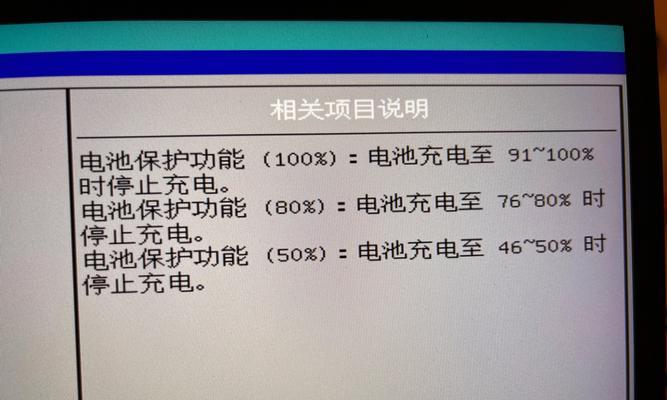
什么是BIOS启动顺序?
在计算机启动过程中,BIOS(基本输入/输出系统)负责初始化硬件并加载操作系统。而BIOS启动顺序是指系统在启动时自动寻找可启动设备的顺序。通过设置BIOS启动顺序,用户可以确定计算机在开机时首先加载哪个设备。
为什么需要设置BIOS启动顺序?
1.启动速度优化:通过设置BIOS启动顺序,可以确保系统在开机时首先加载最常用的设备,提升开机速度和系统响应时间。

2.引导不同操作系统:如果你的计算机上安装了多个操作系统,通过设置BIOS启动顺序,可以轻松选择要启动的操作系统,提高工作效率。
如何进入HP台式机的BIOS设置界面?
1.开机后按下F10键进入BIOS设置界面。
2.在BIOS设置界面,使用方向键和回车键选择“启动”选项。
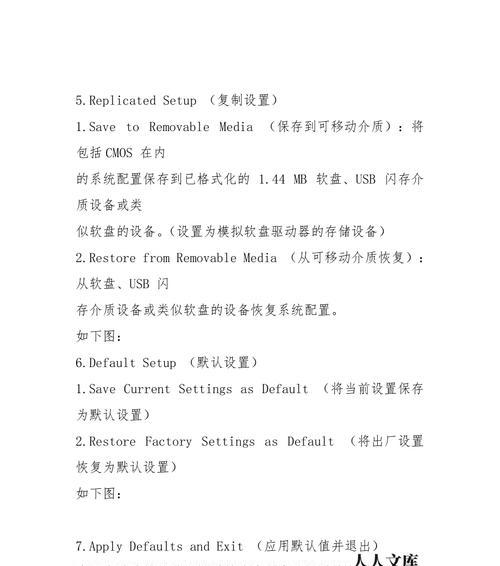
3.进入“启动”选项后,您将看到“启动顺序”或类似的选项。选择该选项以进入BIOS启动顺序设置界面。
如何调整HP台式机的BIOS启动顺序?
1.使用方向键将光标移到要调整的设备上,按下加号或减号键进行调整。
2.按下F10保存设置并退出BIOS界面。
BIOS启动顺序的常见设备及调整方法:
1.硬盘驱动器:在BIOS启动顺序中,硬盘驱动器通常排在第一位。用户可以通过调整硬盘驱动器的顺序,决定系统是否从硬盘启动。
2.光驱:光驱在某些情况下可能需要作为启动设备,用户可以通过调整光驱的顺序来设置。
3.USB设备:如果需要从USB设备启动操作系统,用户可以将USB设备排在启动顺序的首位。
4.网络引导:用户还可以设置系统从网络引导启动,这在企业环境中较为常见,可以远程管理和部署操作系统。
如何根据需求设置BIOS启动顺序?
1.确定您希望系统首先加载的设备。如果您只有一个操作系统且使用硬盘启动,那么硬盘驱动器应该是第一个。
2.如果您需要从CD/DVD光驱启动操作系统或安装程序,将光驱设备放在硬盘驱动器之前。
3.如果需要通过USB设备启动,可以将其置于光驱之前。
4.如果您需要从网络引导启动,将其放在最后。
调整BIOS启动顺序的注意事项:
1.调整BIOS启动顺序时,请确保所选择的设备已经连接到计算机。
2.如果您不确定某个设备的确切名称,请查阅设备的用户手册或参考HP官方网站上的相关文档。
3.调整BIOS启动顺序可能会影响系统的正常启动。请谨慎操作,并在进行更改之前备份重要数据。
BIOS设置启动顺序常见问题及解决方法:
1.无法进入BIOS设置界面:请确保您按下了正确的按键(通常是F10键),并在计算机启动时及时按下。
2.更改BIOS启动顺序后,系统无法正常启动:请检查设备是否正确连接,并确保设备中有可启动的操作系统或引导盘。
如何重置BIOS设置?
如果您不小心更改了BIOS设置,导致系统无法正常启动,可以尝试以下方法进行重置:
1.打开计算机,找到主板上的CMOS电池。
2.使用一个小工具轻轻地取出CMOS电池。
3.等待几分钟后,再次插入CMOS电池。
4.启动计算机,BIOS设置将恢复为出厂默认值。
通过本文的介绍,我们了解了HP台式机BIOS设置启动顺序的重要性和相关操作方法。通过合理调整BIOS启动顺序,我们可以提高系统的启动速度、方便切换操作系统,并根据实际需求自定义启动顺序。在进行任何BIOS设置更改时,请务必小心操作,并备份重要数据,以免造成不可逆的损失。
- Win10固态硬盘教程(从安装到优化,让你的电脑更快更稳定)
- U盘显示格式化的原因及解决方法(深入探究U盘显示格式化的原因,提供有效解决方法)
- 苹果笔记本安装win10双系统教程(一步步教你在苹果笔记本上安装win10双系统)
- 解决戴尔电脑系统运行错误的有效方法(一起来了解如何应对和解决戴尔电脑系统运行错误)
- 联想电脑错误恢复(遇到开机黑屏?跟着这些方法来恢复联想电脑的正常运行吧!)
- 解决电脑日志错误导致无法上网的问题(探索电脑网络连接问题的解决方法)
- 以U盘安装双系统教程(通过U盘轻松安装双系统,快速切换系统体验更多功能)
- 大白菜装iso原版系统安装教程(简单易懂的安装教程,让您轻松装上iso原版系统)
- 蜂窝数据错误连接电脑的问题与解决方法
- 通过主板读U盘安装系统的教程(利用BIOS设置和启动顺序,轻松安装操作系统)
- 电脑分区教程(一步步教你轻松完成电脑分区)
- 电脑域名解析错误192的原因及解决方法(探索电脑域名解析错误192的根源以及应对之策)
- 电脑显示系统运行错误的原因及解决方法(探寻电脑显示系统运行错误背后的问题及应对策略)
- H410主板安装教程(全面解析H410主板的安装步骤与注意事项)
- 解决电脑系统错误25002的方法与技巧(应对电脑系统错误25002,让电脑恢复正常运行)
- U盘启动盘制作教程